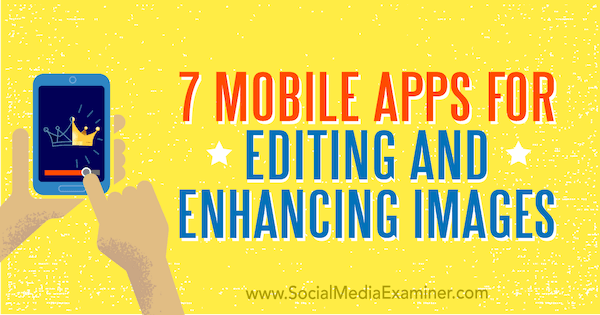Publié
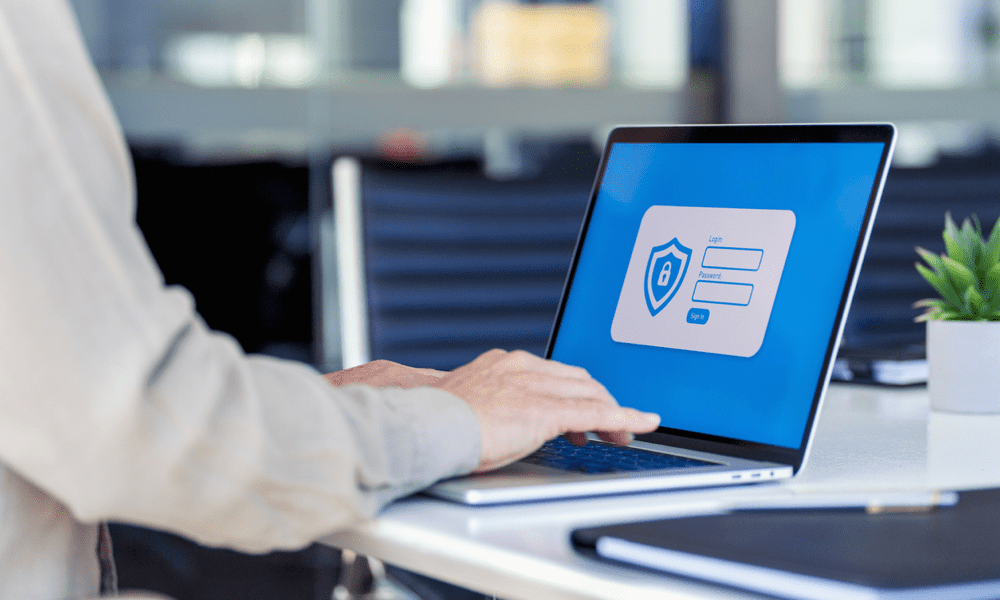
Vous voudrez peut-être envisager d'exporter vos mots de passe Firefox et de passer à un gestionnaire de mots de passe tiers. Apprenez à exporter les mots de passe Firefox ici.
Avez-vous beaucoup de mots de passe enregistrés dans Firefox? Vous avez un problème si jamais vous décidez de passer à un autre navigateur (ou si vous voulez passer d'un appareil à l'autre sans synchroniser vos comptes).
Dans cette situation, vous pouvez envisager d'exporter vos mots de passe depuis Firefox. Vous pouvez les enregistrer sous forme de fichier CSV que vous pouvez stocker hors ligne ou importer dans un autre gestionnaire de mots de passe. Vous pouvez également les supprimer de Firefox si vous n'en avez plus besoin.
Dans cet article, nous allons vous montrer comment exporter des mots de passe dans Firefox à l'aide de l'outil d'exportation de mot de passe intégré. Nous vous montrerons également comment utiliser le fichier exporté pour passer à un outil tiers comme 1Mot de passe.
Pourquoi devriez-vous exporter vos mots de passe Firefox ?
Il existe plusieurs raisons pour lesquelles vous pourriez vouloir exporter vos mots de passe Firefox. Par exemple, vous cherchez peut-être à :
- Sauvegardez vos mots de passe si vous perdez l'accès à votre navigateur ou à votre appareil.
- Passez à un autre navigateur ou gestionnaire de mots de passe et importez-y vos mots de passe.
- Imprimez vos mots de passe pour vos enregistrements hors ligne.
- Supprimez vos mots de passe de votre navigateur pour des raisons de sécurité.
L'exportation de mots de passe peut vous aider à gérer vos comptes en ligne sans dépendre d'un navigateur que vous ne souhaitez pas toujours utiliser. Cependant, vous devez également faire attention au fichier exporté. Les fichiers CSV ne sont pas chiffrés et n'importe qui peut les lire.
Vous devez stocker le fichier en toute sécurité si vous exportez les mots de passe sans les importer ensuite dans un gestionnaire de mots de passe. Mieux encore, nous vous conseillons de supprimer en toute sécurité le fichier exporté (sur les fenêtres ou Mac) après l'avoir utilisé.
Comment exporter les mots de passe Firefox
Le moyen le plus simple d'exporter des mots de passe dans Firefox consiste à utiliser la fonction d'exportation intégrée de Firefox. Cela vous permet de gérer vos identifiants et mots de passe enregistrés dans un seul fichier de sortie CSV que vous pouvez utiliser ailleurs.
Pour exporter des mots de passe à l'aide de Firefox, procédez comme suit :
- Ouvrez Firefox et cliquez sur le menu bouton dans le coin supérieur droit (l'icône avec trois lignes horizontales).
- Dans le menu, sélectionnez Mots de passe.
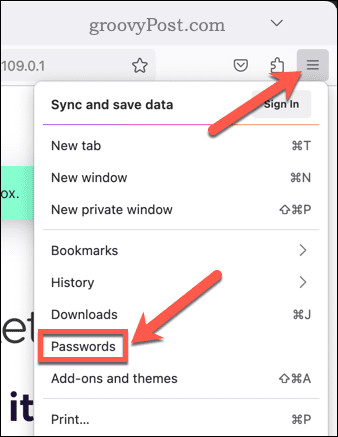
- La page de menu de Firefox pour vos connexions s'ouvrira dans un nouvel onglet. Cliquez sur les trois points menu icône, puis cliquez sur Exporter les identifiants.
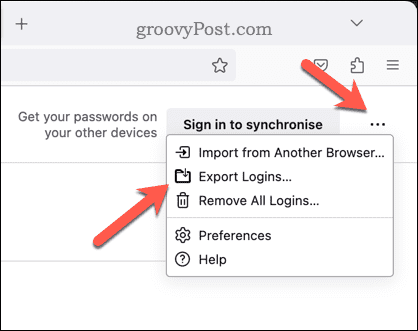
- Firefox vous avertira que vos mots de passe ne seront pas cryptés dans le fichier CSV exporté. Si vous êtes d'accord pour continuer, cliquez sur Exporter.
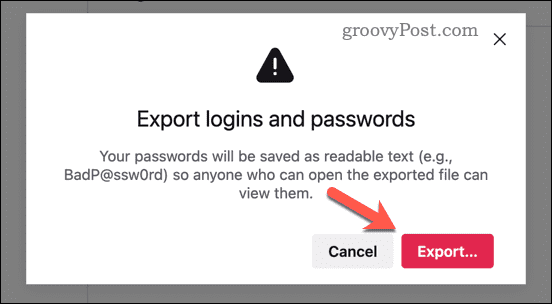
- Choisissez un emplacement et un nom pour votre fichier CSV et cliquez sur Sauvegarder.
Vous devriez maintenant avoir un fichier CSV avec tous vos mots de passe enregistrés sur votre PC ou Mac. Vous devez déplacer ou utiliser le fichier le plus rapidement possible. Ne le laissez pas traîner dans votre dossier de téléchargement !
Comment supprimer les mots de passe exportés de Firefox
Cela vaut peut-être la peine d'envisager de supprimer vos mots de passe de Firefox après ce processus, mais seulement après vous êtes sûr de les avoir exportés en toute sécurité depuis votre navigateur.
Pour supprimer tous les mots de passe de votre coffre-fort de mots de passe Firefox :
- Ouvrez une nouvelle fenêtre Firefox.
- Clique le menu icône et sélectionnez Mots de passe.
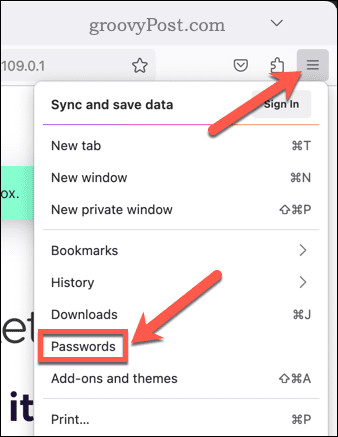
- Dans le menu de mot de passe de Firefox, cliquez sur le menu icône dans le coin supérieur droit.
- Dans le menu déroulant, sélectionnez Supprimer toutes les connexions.
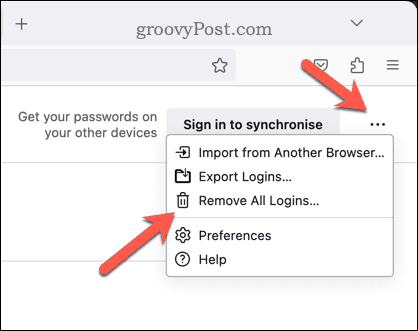
À partir de là, suivez les instructions supplémentaires à l'écran pour terminer le processus.
Importer des mots de passe Firefox avec 1Password
Une fois que vous avez exporté vos mots de passe Firefox, les déplacer du fichier CSV vers un emplacement plus sécurisé est une bonne idée. Une bonne façon de le faire est d'utiliser un gestionnaire de mots de passe comme 1Mot de passe.
1Password est un gestionnaire de mots de passe qui vous permet de synchroniser vos identifiants et mots de passe sur tous les appareils. L'utilisation de 1Password est un moyen sûr et efficace de gérer vos mots de passe en dehors de votre navigateur Web. Les mots de passe sont cryptés, avec un accès déverrouillé à l'aide d'un mot de passe principal ou en utilisant la biométrie (comme votre empreinte digitale).
Vous n'avez pas non plus besoin de perdre l'accès à vos mots de passe dans Firefox. Vous pouvez utiliser vos identifiants enregistrés dans Firefox via l'extension Firefox de 1Password.
Pour importer les mots de passe Firefox dans 1Password, suivez ces étapes :
- Tout d'abord, vous devez installer l'extension de navigateur 1Password pour Firefox. Pour ce faire, ouvrez le Page d'extension Firefox pour 1Password.
- Cliquez sur Ajouter à Firefox pour ajouter l'extension.
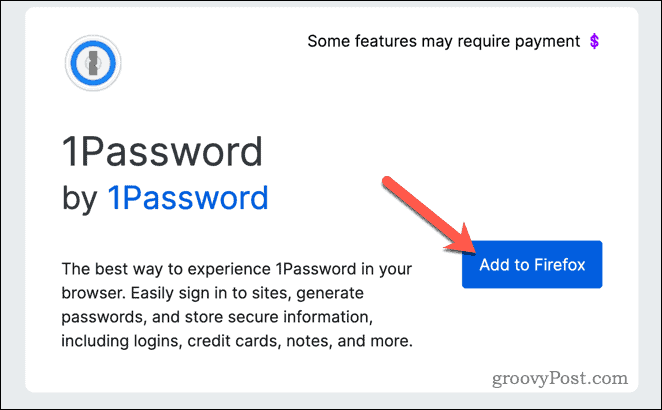
- Une fois le module complémentaire installé, appuyez sur le Rallonges icône en haut à droite (l'icône de puzzle) et sélectionnez 1Mot de passe.
- Connectez-vous avec vos identifiants 1Password (ou créez un nouveau compte maintenant).
- Ensuite, ouvrez le Site 1Password, connectez-vous avec les nouveaux détails de votre compte, puis sélectionnez votre coffre-fort.
- Cliquez sur votre nom dans le coin supérieur droit et choisissez Importer.
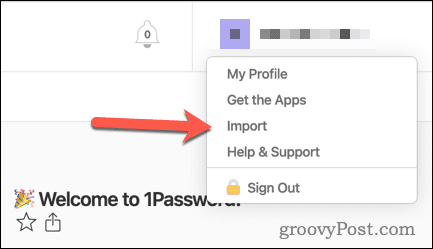
- Lorsque vous y êtes invité, choisissez Firefox ou Autre.
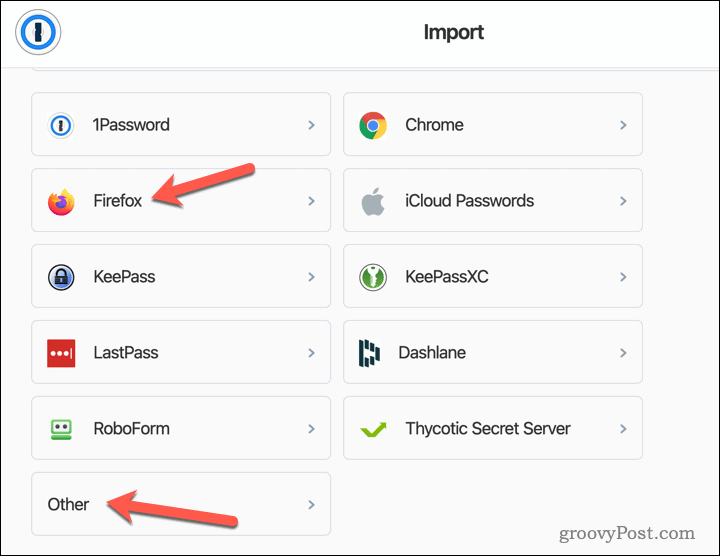
- Cliquez sur Sélectionnez un fichier sur votre ordinateur et sélectionnez le fichier CSV que vous avez enregistré précédemment à partir de Firefox.
- Passez en revue les données qui seront importées et apportez des modifications si nécessaire.
- Lorsque vous êtes prêt, cliquez sur Importer.
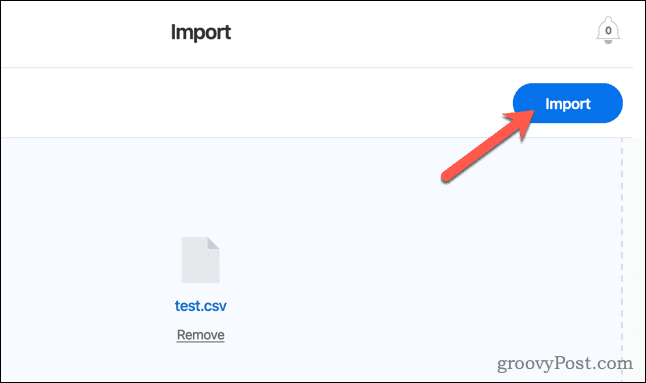
À ce stade, vos mots de passe Firefox seront désormais importés dans 1Password. Vous pouvez y accéder à tout moment grâce à l'extension 1Password. L'extension vous demandera également automatiquement des connexions potentielles lorsque vous êtes sur des pages qu'elle reconnaît à partir de votre coffre-fort de mots de passe.
Gérer vos mots de passe Firefox
L'exportation de mots de passe dans Firefox peut vous aider à garder vos comptes en ligne sûrs et à portée de main. Vous pouvez utiliser Firefox pour les exporter depuis votre profil d'utilisateur, puis les importer dans un gestionnaire de mots de passe comme 1Password par la suite pour les conserver.
Vous utilisez LastPass au lieu de 1Password? C'est il est temps de s'en débarrasser— votre coffre-fort a peut-être déjà été compromis après une série de failles de sécurité embarrassantes (et dangereuses). Si vous utilisez 1Password, vous pouvez l'utiliser pour d'autres améliorations de sécurité. Par exemple, vous pouvez utilisez 1Password pour une authentification à deux facteurs.
Si vous décidez de vous en tenir à Firefox pour la gestion de votre mot de passe, vous pouvez apporter une grande amélioration. Tu devrais ajouter un mot de passe principal à votre coffre-fort de mots de passe Firefox pour arrêter l'accès illimité sans les autorisations nécessaires.
Comment trouver votre clé de produit Windows 11
Si vous avez besoin de transférer votre clé de produit Windows 11 ou si vous en avez simplement besoin pour effectuer une installation propre du système d'exploitation,...